Mit dieser Funktion können Sie verkleinerte Kopien von ausgewählten Fotos erstellen. Wenn zwei Speicherkarten eingesetzt sind, können Sie die Karte auswählen, auf der die verkleinerten Kopien gespeichert werden sollen.
Mehrere Bilder verkleinern
Wenn Sie auf das Bildbearbeitungsmenü per G-Taste zugegriffen haben, können Sie mehrere ausgewählte Bilder verkleinern.
-
Wählen Sie [] im Bildbearbeitungsmenü.
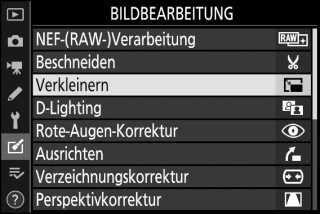
Markieren Sie [] und drücken Sie 2.
-
Wählen Sie ein Speicherziel.
-
Sind zwei Speicherkarten eingesetzt, markieren Sie [] und drücken Sie 2.
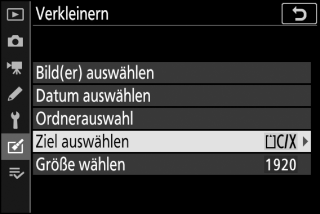
-
[] ist nicht verfügbar, wenn nur eine Speicherkarte eingesetzt ist. Fahren Sie mit Schritt 3 fort.
-
Drücken Sie 1 oder 3 zum Markieren eines Kartenfachs und drücken Sie J.
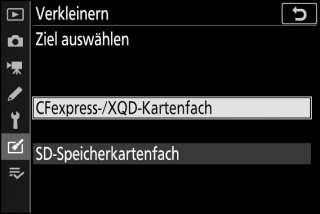
-
-
Wählen Sie eine Größe aus.
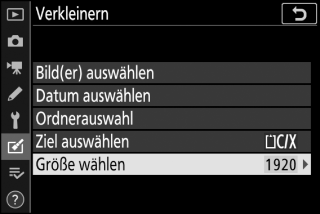
-
Markieren Sie [] und drücken Sie 2.
-
Markieren Sie mithilfe von 1 und 3 die gewünschte Größe (Seitenlänge in Pixel) und drücken Sie J.
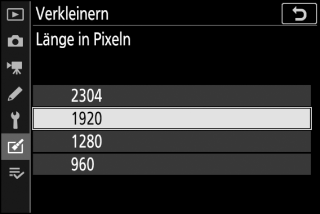
-
-
Bestimmen Sie die Auswahlmethode.
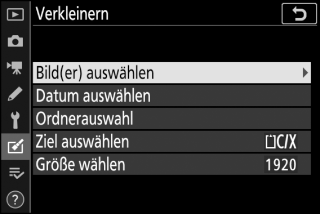
Option
Beschreibung
[]
Verkleinert die gewählten Bilder. Mehrere Bilder lassen sich auswählen.
[]
Verkleinert alle Bilder, die an bestimmten Tagen aufgenommen wurden.
[]
Verkleinert alle Bilder in einem gewählten Ordner.
Wenn Sie [] gewählt haben, fahren Sie mit Schritt 6 fort.
-
Wählen Sie das Kartenfach, das als Quelle dienen soll.
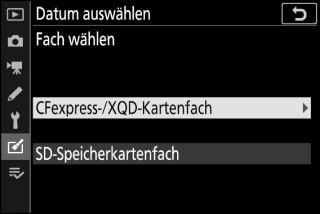
-
Markieren Sie das Fach mit der Speicherkarte, auf der sich die gewünschten Bilder befinden, und drücken Sie 2.
-
Sie werden nicht nach dem Kartenfach gefragt, wenn sich nur eine Speicherkarte in der Kamera befindet.
-
-
Wählen Sie Bilder aus.
Wenn Sie [Bild(er) auswählen] gewählt haben:

-
Markieren Sie Bilder mit dem Multifunktionswähler.
-
Um das markierte Bild monitorfüllend anzuzeigen, halten Sie die X-Taste gedrückt.
-
Zum Auswählen des markierten Bildes drücken Sie die Taste W (Q). Ausgewählte Bilder sind mit dem Symbol 8 gekennzeichnet. Zum Abwählen des aktuellen Bildes drücken Sie erneut die Taste W (Q); das Symbol 8 verschwindet. Die gewählten Bilder werden alle in der bei Schritt 3 gewählten Größe kopiert.
-
Drücken Sie J um fortzufahren, nachdem die Auswahl vollständig ist.
Wenn Sie [Datum auswählen] gewählt haben:
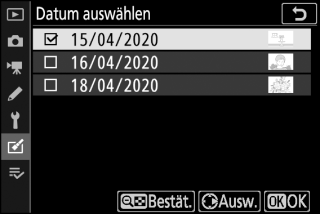
-
Markieren Sie die Tage mit dem Multifunktionswähler und drücken Sie 2 zum Auswählen (M) oder Abwählen (U).
-
Alle Bilder, die an mit Häkchen (M) markierten Tagen aufgenommen wurden, werden in der bei Schritt 3 gewählten Größe kopiert.
-
Drücken Sie J um fortzufahren, nachdem die Auswahl vollständig ist.
Wenn Sie [Ordnerauswahl] gewählt haben:
Markieren Sie einen Ordner und drücken Sie J zum Auswählen; alle Bilder im gewählten Ordner werden in der bei Schritt 3 gewählten Größe kopiert.
-
-
Speichern Sie die verkleinerten Kopien.

-
Es erscheint ein Bestätigungsdialog; markieren Sie [] und drücken Sie J, um die verkleinerten Kopien zu speichern.
-
Um den Vorgang abzubrechen, bevor alle Bildkopien erstellt sind, drücken Sie die G-Taste; wenn ein Bestätigungsdialog erscheint, markieren Sie [] und drücken Sie J.
-
Bei der Wiedergabe von verkleinerten Kopien steht die Zoomwiedergabe je nach Größe der Kopie eventuell nicht zur Verfügung.
